4月2024更新:使用我们的优化工具停止收到错误消息并减慢您的系统速度。 立即获取 此链接
- 下载并安装 修复工具在这里。
- 让它扫描你的电脑。
- 然后该工具将 修理你的电脑.
什么是 SearchIndexer.exe? Microsoft Windows Search Indexer 的高使用率,CPU 主要发生在您最近重建搜索索引或意外删除索引数据文件夹时。 同样,有时此问题是由损坏的系统文件和恶意病毒感染引起的。
如果您希望服务停止运行,您可以从“控制面板”打开“服务”或输入“服务”。 msc 在开始菜单搜索框中。 在那里,您可以在列表中找到 Windows Search,然后单击停止按钮。
正如 Microsoft 在 Process Explorer 中定义的那样,该流程提供:内容索引、属性缓存、文件、电子邮件和其他内容的搜索结果。
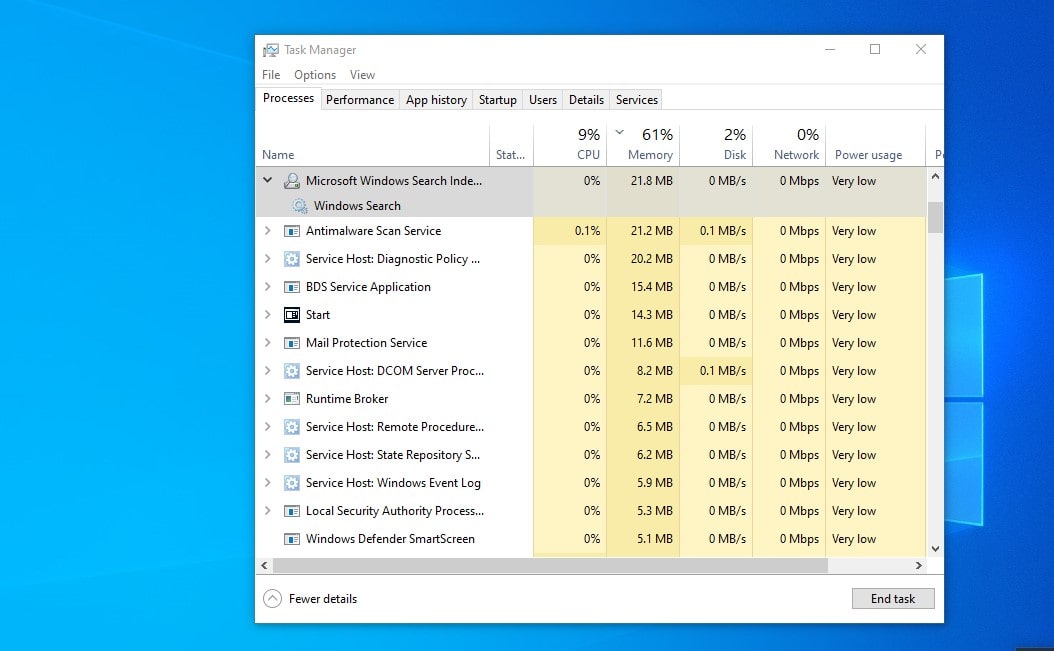
as 除了文件属性之外,还可以为此播放器上的文件编制索引。单向阀 。
点击 使用 其次是 OK
重新启动计算机以使更改生效。
关闭Windows搜索索引
2024年XNUMX月更新:
您现在可以使用此工具来防止 PC 问题,例如保护您免受文件丢失和恶意软件的侵害。 此外,它是优化计算机以获得最大性能的好方法。 该程序可轻松修复 Windows 系统上可能发生的常见错误 - 当您拥有触手可及的完美解决方案时,无需进行数小时的故障排除:
- 步骤1: 下载PC修复和优化工具 (Windows 10,8,7,XP,Vista - Microsoft金牌认证)。
- 步骤2:点击“开始扫描“找到可能导致PC问题的Windows注册表问题。
- 步骤3:点击“全部修复“解决所有问题。
按WINKEY + R打开“运行”窗口。
在“运行”窗口中 ,输入services.msc 并按下 输入
“服务”窗口打开。
在这个窗口中,您将获得一系列与Windows协同工作的服务。 从列表中选择Windows搜索 然后右键单击它。
现在点击 查看房源...
选择 “启动类型” 关闭并确保停止服务。
点击 使用 然后 OK
重新启动PC以使更改生效。
最好的祝愿!
专家提示: 如果这些方法都不起作用,此修复工具会扫描存储库并替换损坏或丢失的文件。 在问题是由于系统损坏引起的大多数情况下,它都能很好地工作。 该工具还将优化您的系统以最大限度地提高性能。 它可以通过以下方式下载 点击这里
相关视频


